首先拉取镜像并安装(expose 表示暴露端口)
docker pull tutum/influxdb
docker run -di -p 8083:8083 -p 8086:8086 --expose 8090 --expose 8099 --name influxsrv tutum/influxdb
用浏览器打开

操作时候的语句不要自己写,点右下角(图上查询模板那里)。选择模板,会自动出来语句的,改改数据库名称之类的东西就行。
模板点的时候靠左一点点,不然点不动。
然后直接回车就行了
创建完数据库以后可以查询看看有没
切换数据库
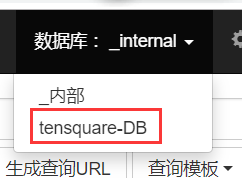
创建一个管理员

查看当前数据

(谷歌会自己翻译……)
拉取并创建cAdvisor 的容器
docker pull google/cadvisor
docker run --volume=/:/rootfs:ro --volume=/var/run:/var/run:rw --volume=/sys:/sys:ro --volume=/var/lib/docker/:/var/lib/docker:ro --publish=8080:8080 --detach=true --link influxsrv:influxsrv --name=cadvisor google/cadvisor -storage_driver=influxdb -storage_driver_db=tensquare-db -storage_driver_host=influxsrv:8086
注意把storage_driver_db后面改成自己的数据库名
浏览器打开
能打开以后数据库应该就有东西了
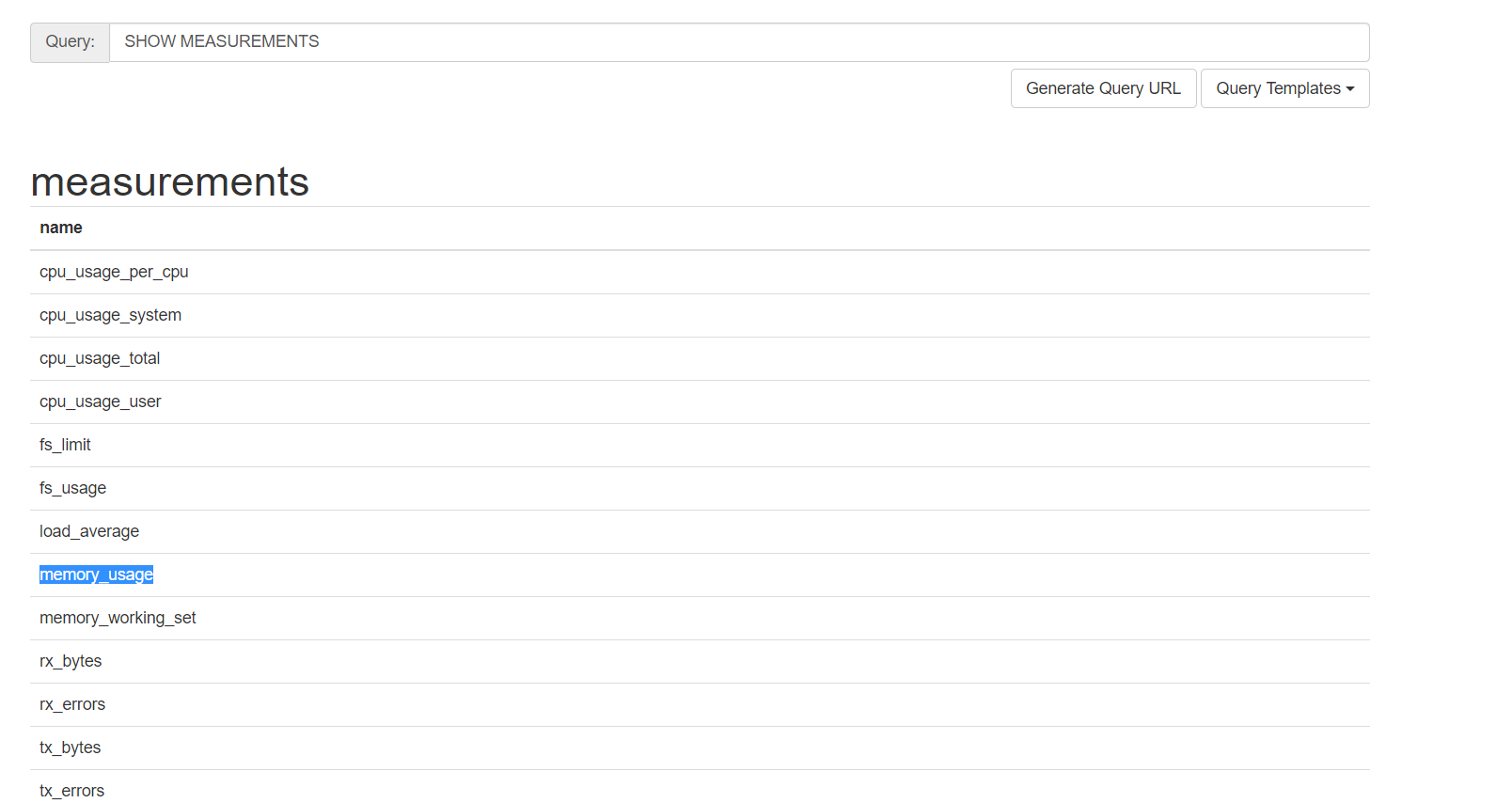
标蓝那个是内存
拉取并创建Grafana容器
docker pull grafana/grafana
docker run -d -p 3001:3000 -e INFLUXDB_HOST=influxsrv -e INFLUXDB_PORT=8086 -e INFLUXDB_NAME=cadvisor -e INFLUXDB_USER=root -e INFLUXDB_PASS=itcast --link influxsrv:influxsrv --name=grafana grafana/grafana
记得更改用户名(INFLUXDB_USER)和密码(INFLUXDB_PASS)
用浏览器打开
登录名和密码初始都是admin
登陆后要求改密码
进入主页面后,添加数据源
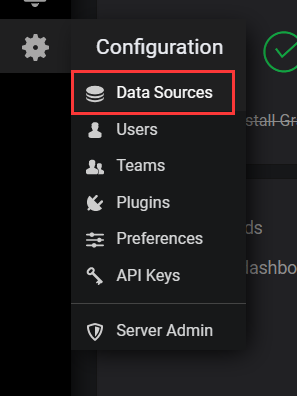
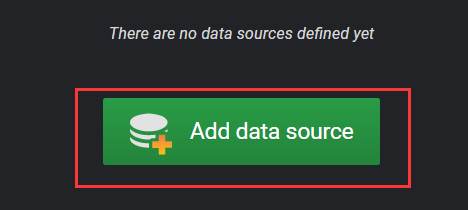
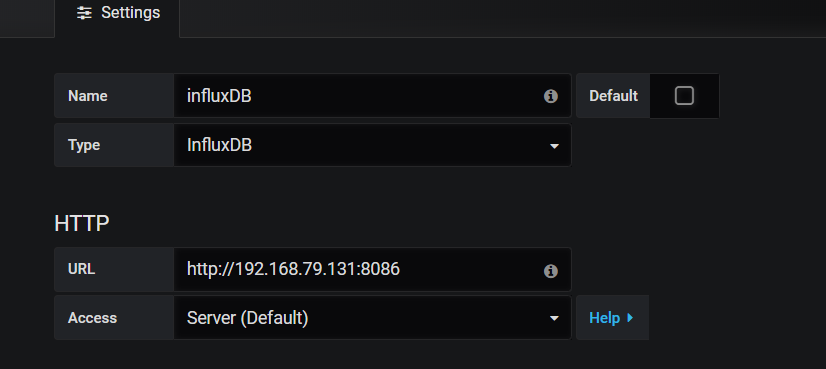
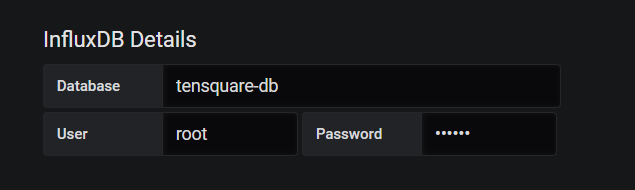
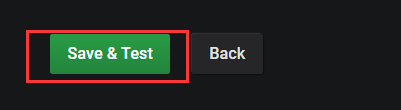
再点小齿轮就能看到了
添加仪表盘
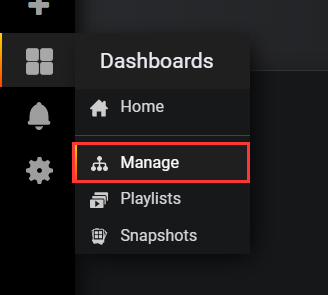
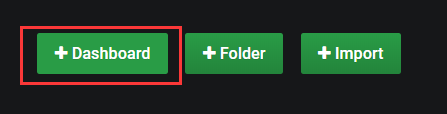
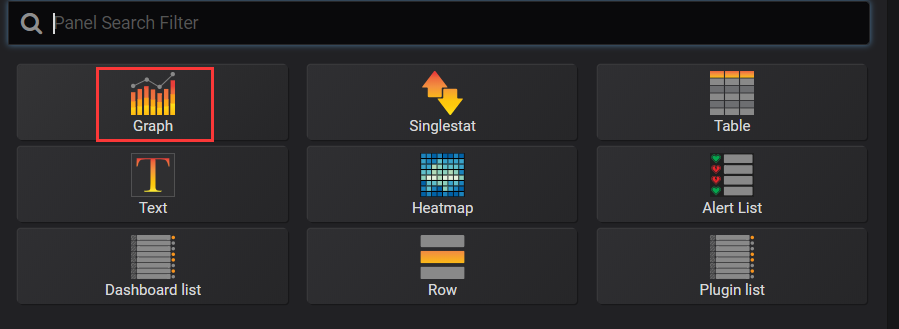
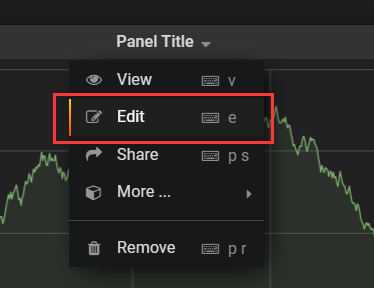
可以先去个名字
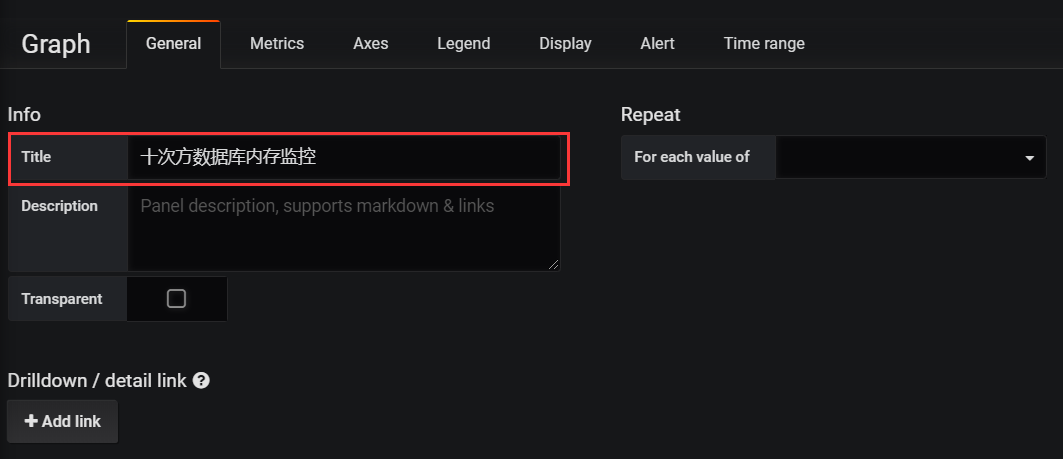
也可以不取
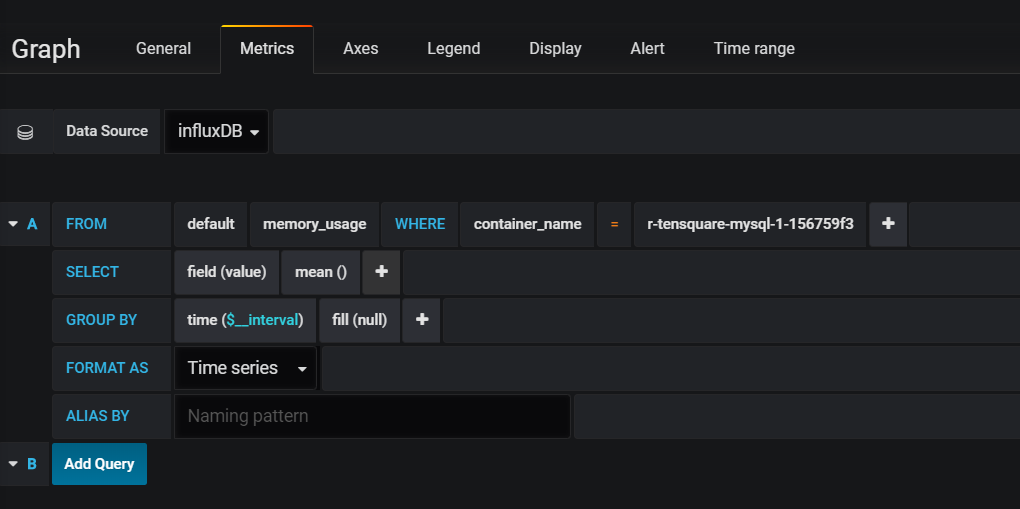
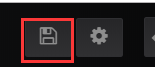
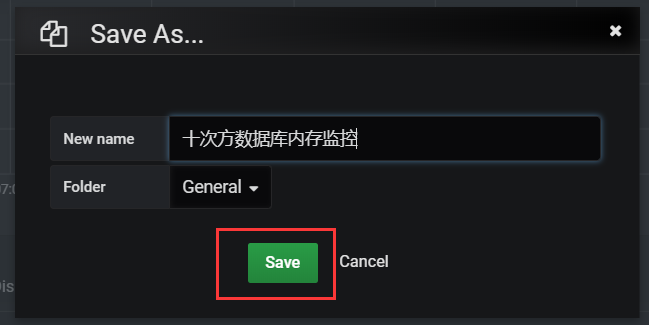
设置预警线
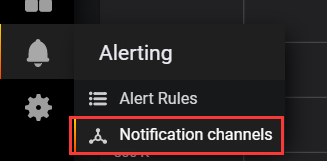
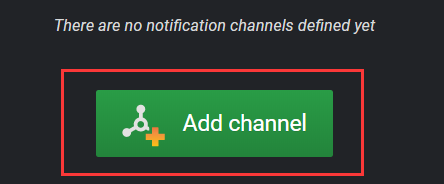
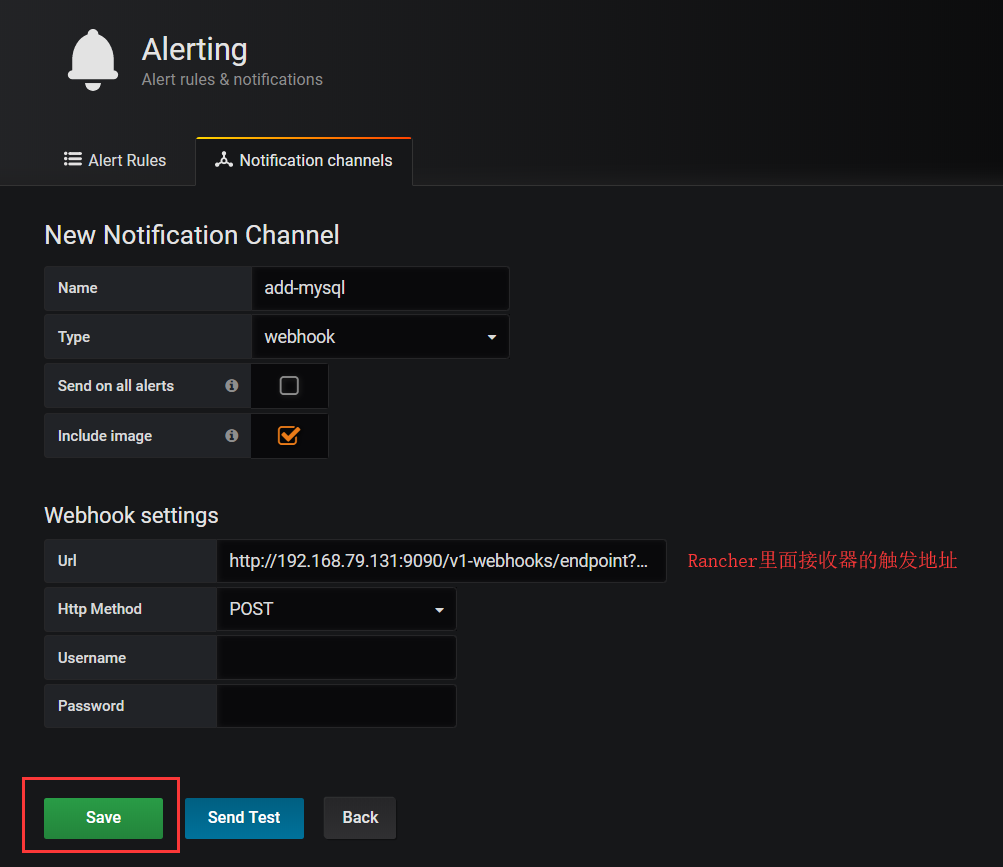
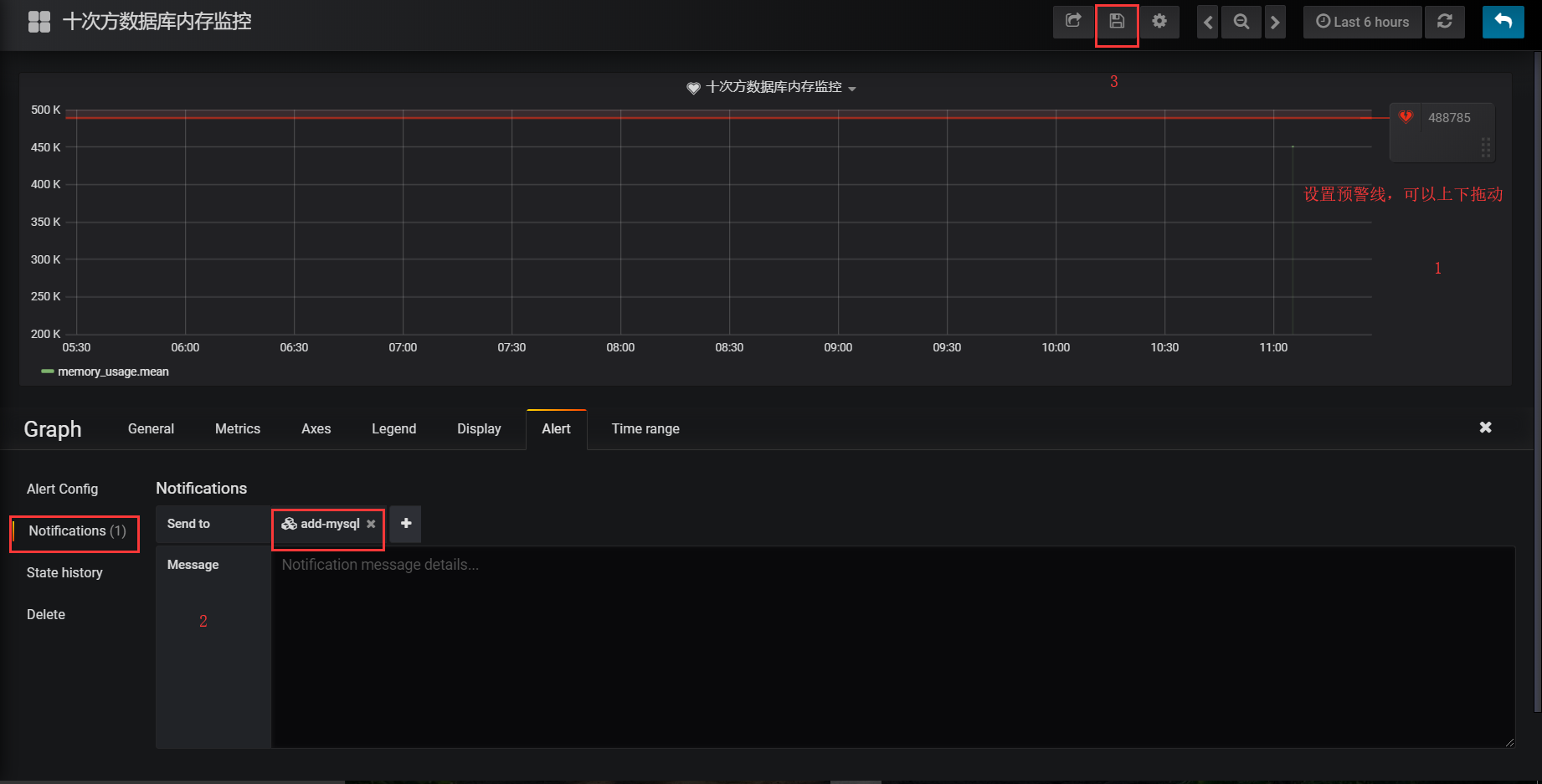
保存仪表盘时,名字不写就是不做修改